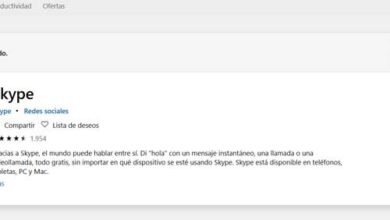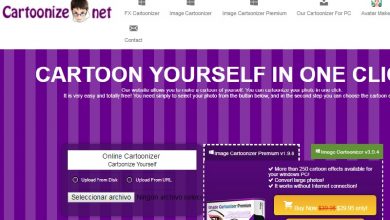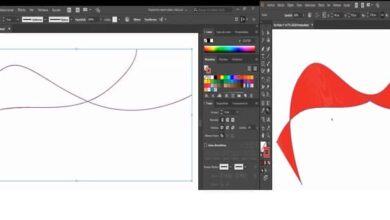Comment transformer le pointeur de la souris en laser pour les présentations Power Point

Power Point nous offre un service inégalé pour faire nos présentations . Parmi les options offertes par cette suite bureautique Microsoft, il y a la conversion du pointeur de la souris en laser pour l’utiliser pendant que nous affichons les informations. Puisque nous nous tenons devant un auditorium rempli de personnes pour présenter les informations que nous avons rassemblées dans Power Point, nous voulons faire de notre mieux.
Comment pouvons-nous faire en sorte que cela fonctionne? Vous serez sûrement intéressé de savoir. De cette façon, vous vous démarquerez devant tout public qui vous écoute.
Power Point, l’outil préféré pour les présentations
Nous avons Power Point sur notre ordinateur; La fonction principale de cette application est de créer et de personnaliser des présentations multimédias à partir des diapositives que nous construisons.
Nous pouvons commencer par la feuille vierge, mais des modèles prédéfinis téléchargeables sont également disponibles, ce qui facilite un peu notre travail. Au fur et à mesure que nous le faisons, il y a la possibilité de personnaliser les informations en ajoutant des transitions et des animations.

Après avoir mis tout ce que nous allons montrer et avoir utilisé notre imagination , nous aurons ce que nous pourrions appeler un chef-d’œuvre.
Pour le présenter devant notre auditorium, un projecteur d’images sera nécessaire pour augmenter la largeur et la visibilité de l’information. Sans aucun doute, il y aura des points sur lesquels nous voulons attirer l’attention des gens; C’est là que le pointeur laser entre en jeu.
Transformez le pointeur de votre souris en laser pour pointer vos diapositives
La suite bureautique avec sa version en ligne , intègre depuis 2010 une fonctionnalité qui transforme la forme du curseur de la souris, en un pointeur laser. Une fois que nous sommes entrés dans Powerpoint et ouvert notre document et projeté l’image, nous utilisons la fonction. Il suffit de maintenir la touche «Control» (Ctrl) enfoncée puis de maintenir le clic gauche.
Nous pouvons nous déplacer avec ce pointeur laser de souris, tout en maintenant les boutons, n’importe où dans l’image que nous voulons mettre au point. Cela a toujours été un bon moyen d’amener le public à prêter attention à cette partie spéciale de notre présentation. Lorsque vous relâchez les touches, le pointeur reprend sa forme normale, qui est généralement une pointe de flèche.

Si nous voulons que le public ne voie pas le pointeur de la souris mais plutôt la figure laser, avant de passer à l’endroit à montrer, nous maintenons la touche » Ctrl » enfoncée . Cela permettra au curseur d’être caché et nous aurons une présentation plus propre. Cet outil, sans aucun doute, peut nous sortir des ennuis au cas où nous oublierions un laser physique pour le moment.
Modifier la couleur du pointeur laser
Par défaut, la couleur du pointeur laser que Powerpoint nous propose pour faire des présentations est le rouge. Cela rend certaines diapositives avec des couleurs similaires peu visibles. Mais nous pouvons le changer en vert ou en bleu en allant dans l’onglet «Diaporama» pour afficher la section «Paramètres».
Pendant ce temps, nous appuyons sur » Paramètres du diaporama » et nous verrons la boîte de dialogue «Afficher les paramètres de présentation» où nous cliquons sur «Options de présentation». Étant ici, nous sélectionnons la couleur que nous voulons que le laser ait et cliquons sur accepter.
La conversion du pointeur de la souris en laser pour les présentations PowerPoint n’est pas du tout une tâche compliquée. C’est un outil précieux et didactique qui, combiné à la créativité que vous mettez dans vos présentations Power Point, aura un plus grand impact pour ses bénéficiaires . Nous espérons que nous vous avons aidé à savoir comment appliquer cette fonction lors de présentations publiques ou d’expositions. Partagez ces informations avec vos connaissances.